Recenzja hostingu Kinsta 2023 – czy warto? (Kompletny przewodnik)
Opublikowany: 2023-01-23Czy chcesz uczciwej recenzji platformy hostingowej Kinsta ? A może potrzebujesz kompletnego przewodnika na temat korzystania z Kinsta w swojej witrynie? Jeśli tak, to zostań z nami do końca.
Jeśli chcesz szybkiego i bezpiecznego hostingu WordPress, Kinsta może być najlepszą opcją. Jest zoptymalizowany pod kątem witryn WordPress z doskonałą szybkością i funkcjami bezpieczeństwa .
Ponadto Kinsta zapewnia zarządzaną usługę hostingową WordPress, która pozwala tworzyć, zarządzać i rozwijać witrynę bez umiejętności technicznych. Dlatego możesz używać Kinsta w swojej agencji, przedsiębiorstwie, kursie online, handlu elektronicznym lub małej firmie.
Ale czy warto go używać na swojej stronie internetowej? Aby odpowiedzieć na Twoje pytanie, mamy kompletny przewodnik z przeglądem usługi hostingowej Kinsta . Zawiera funkcje, zalety, wady, ceny i więcej.
A więc ruszajmy!
Ogólna ocena
Kinsta to godna zaufania usługa hostingu w chmurze z zarządzanym rozwiązaniem hostingowym WordPress. Posiada wiele narzędzi i infrastruktury, aby zapewnić niezawodne usługi dla dowolnej witryny. Ponadto host opiekuje się Twoją platformą hostingową, podczas gdy Ty koncentrujesz się na rozwoju swojej firmy.
Co więcej, Kinsta zdobywa 4,3 na 5 gwiazdek w Trustpilot na podstawie 529 recenzji użytkowników. Podobnie ma średnią ocenę 4,8 na 5 gwiazdek w recenzjach G2, według 439 recenzji użytkowników. To znakomite!

Ponadto oceniamy go na solidne 4,6 z 5 gwiazdek . Odjęliśmy pozostałe 0,4 oceny , ponieważ opcje cenowe w Kinsta są nieco wyższe dla początkujących w porównaniu z innymi gospodarzami. Ponadto miesięczne wizyty i przydział pamięci są nieco niskie w stosunku do wysokich kosztów.
Ale wszystko sprowadza się do głównego pytania, czy warto używać Kinsta. A my mówimy TAK! Możesz wybrać odpowiedni plan i rozpocząć budowę witryny za pomocą Kinsta.
Ponadto oferuje 30-dniową gwarancję zwrotu pieniędzy . Jest to więc wolne od ryzyka, ponieważ możesz przerwać usługę, jeśli ci się nie podoba. Zapewnia również 2 miesiące za darmo przy wyborze planu rocznego . Świetnie, prawda?
Plusy i minusy hostingu Kinsta
Teraz spójrzmy na zalety i wady hostingu Kinsta, zanim przejdziemy dalej. No to ruszamy!
Plusy Kinsty
- Zapewnia dostępność usługi przez 99,9%.
- Platforma hostingu w chmurze obsługiwana przez Google Cloud Platform.
- Zapewnia wysoce doświadczone i doskonałe wsparcie swoim użytkownikom.
- Zawiera wiele funkcji zabezpieczeń na poziomie przedsiębiorstwa.
- Oferuje bezpłatną migrację witryn do Kinsta. A proces konfiguracji jest łatwy.
- Zawiera 30-dniową gwarancję zwrotu pieniędzy.
- Możesz skalować swoje zasoby w górę iw dół oraz planować w oparciu o potrzeby witryny.
- Zawiera różne techniki optymalizacji, aby zapewnić szybką wydajność witryn.
Wady Kinsty
- Dla porównania, ceny jego planów są nieco wyższe niż u innych gospodarzy.
- Nie obejmuje żadnej usługi hostingu poczty e-mail.
- Ograniczenie przestrzeni dyskowej i miesięcznych wizyt można poprawić.
W związku z tym oficjalnie rozpocznijmy recenzję usługi hostingowej Kinsta. Najpierw zacznijmy od krótkiego wprowadzenia do Kinsta. Więc od razu do tego przejdziemy!
A. Co to jest Kinsta? - Wstęp
Kinsta to jedna z najlepszych usług hostingowych w chmurze obsługiwana przez Google Cloud Platform , założona w 2013 roku. Jako platforma hostingowa w chmurze słynie z dużej szybkości działania witryny.

Ponadto oferuje różne rodzaje rozwiązań hostingowych, w tym WordPress, bazy danych, WooCommerce i hosting aplikacji. Dlatego możesz go użyć do stworzenia dowolnego rodzaju witryny dla swojego eCommerce, agencji, przedsiębiorstwa, kursu online lub małej firmy.
Ponadto zapewnia zarządzane usługi hostingowe WordPress i WooCommerce . Tak więc host zajmie się Twoimi technicznymi potrzebami hostingowymi. Takie jak kopie zapasowe, buforowanie, bezpieczeństwo, bezpłatne certyfikaty SSL (Secure Socket Layer) itp. Podczas gdy możesz skupić się na rozwijaniu swojej witryny.
Ponadto w Kinsta znajduje się 35 centrów danych na 5 kontynentach . Ponadto oferuje Kinsta CDN (Content Delivery Network) z integracją Cloudflare na poziomie przedsiębiorstwa dla szybszych i bezpieczniejszych witryn WordPress. Tworzy to również globalną sieć obejmującą 200 miast .
Ponadto otrzymasz także wiele bezpłatnych narzędzi/usług i płatnych dodatków dla większej liczby funkcji. Korzystanie z nich daje Ci pełną kontrolę nad swoimi witrynami na pulpicie nawigacyjnym MyKinsta .
Dlatego Kinsta jest godnym zaufania wyborem do hostowania zarządzanych witryn WordPress.
Wygląda intrygująco? Jeśli tak, zacznij korzystać z Kinsta TERAZ!
Aby rozpocząć korzystanie z hostingu Kinsta, musisz kupić odpowiedni zarządzany plan hostingowy WordPress z jego strony. Po prostu kliknij poniższy przycisk i gotowe:
Przejdźmy teraz do tej recenzji i poznajmy wszystkie funkcje hostingu Kinsta.
B. Główne cechy hostingu WordPress zarządzanego przez Kinsta
Musisz przeprowadzić dogłębne badania przed wyborem dostawcy usług hostingowych. Ponieważ host powinien zawierać wszystkie funkcje potrzebne do Twojej witryny.
W tej sekcji recenzji przyjrzymy się wszystkim kluczowym funkcjom Kinsta w zarządzanej usłudze hostingowej WordPress. Przejrzyj je, aby określić, czy Kinsta spełnia Twoje wymagania.
1. Łatwy w zarządzaniu pulpit nawigacyjny MyKinsta
Kinsta ma wielokrotnie nagradzany pulpit nawigacyjny MyKinsta do zarządzania wszystkimi witrynami, aplikacjami lub bazami danych WordPress z jednego miejsca. Jest to dość proste i łatwe w nawigacji.
Po lewej stronie znajdują się wszystkie narzędzia i funkcje do zarządzania platformą hostingową i stroną internetową. Po prawej stronie zobaczysz odpowiednie statystyki i opcje wybrane po lewej stronie.
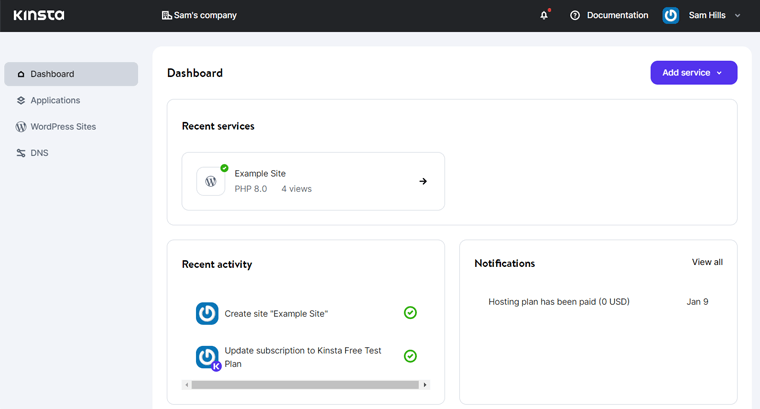
Poniższa lista pokazuje niesamowite zadania, które możesz wykonać na swoim pulpicie nawigacyjnym.
- Możesz śledzić wykorzystanie planu , metryki witryny i narzędzia hostingowe .
- Oferuje wiele oszczędzających czas narzędzi do wykonywania żmudnych zadań. Możesz zarządzać pamięcią podręczną, debugować witrynę, włączać CDN i wiele więcej.
- Możliwość dodawania nieograniczonej liczby współpracowników lub klientów, zarządzania ich ustawieniami dostępu oraz dostosowywania przepływu pracy programistycznej.
- Możesz także wykonywać ręczne i zewnętrzne kopie zapasowe .
2. Dedykowane rozwiązania dla wielu firm
Jak powiedziano wcześniej, możesz używać Kinsta do hostowania dowolnej witryny. Dostarcza więc dedykowane rozwiązania z dostosowanymi rozwiązaniami hostingowymi WordPress. Pomoże Ci to znaleźć idealny plan, który najbardziej pasuje do Twojej firmy.
Oto te dedykowane rozwiązania dla różnych firm w Kinsta:
- Agencje: przeznaczone dla agencji internetowych i agencji kreatywnych, które zarządzają hostingiem witryn swoich klientów. Możesz dołączyć do programu partnerskiego agencji, aby uzyskać dostęp do jego niesamowitych funkcji.
- Klienci korporacyjni: Zapewnia elastyczne rozwiązanie hostingowe dla przedsiębiorstw z narzędziami i funkcjami zwiększającymi wydajność. Pomaga to zaspokoić potrzeby dużych projektów WordPress.
- Witryny eCommerce: zarządzana usługa hostingowa WooCommerce firmy Kinsta zapewnia bardzo szybkie czasy ładowania w celu zarządzania sklepami WooCommerce o dużym natężeniu ruchu.
- Witryny LMS: Zawiera wygodne narzędzia dla witryn LMS (Learning Management System). Dzięki temu możesz tworzyć kursy online i strony coachingowe.
- Mała firma: zawiera doskonałe funkcje użyteczności, konwersji i widoczności dla Twojej witryny małej firmy.
- Witryny członkowskie: Plany witryn członkowskich Kinsta pomagają budować społeczności o najwyższej wydajności.
3. Wiodąca w branży szybkość i wydajność
Szybka witryna z krótkim czasem ładowania strony to coś, co uwielbiają Google i odwiedzający witrynę. Ogólnie rzecz biorąc, szybkość jest kluczowym czynnikiem decydującym o sukcesie strony internetowej.
Mając to na uwadze, Kinsta oferuje różne funkcje poprawiające szybkość i wydajność witryny. Oto lista takich funkcji:
- Zbudowany przy użyciu procesorów najwyższej klasy i globalnej dostępności z maszyn Google C2. Poprawiło to wydajność witryny z 30% do 200%.
- HTTP/3 to kolejna ewolucja protokołu HTTP, która poprawia wydajność witryny. A Kinsta w pełni obsługuje HTTP/3 .
- Integracja z Cloudflare zapewnia funkcję Edge Caching . Spowoduje to zapisanie pamięci podręcznej witryny/strony we wszystkich centrach danych w celu poprawy szybkości witryny.
- Obsługuje najnowsze wersje PHP . Możesz także przełączać się między różnymi wersjami PHP 7.4, 8.0 i 8.1.
- Zbudowany z serwerów Nginx, które mają lepszą wydajność i skalowalność.
- Automatycznie przeprowadza optymalizację bazy danych co tydzień.
- Zapewnia 99,9% uptime usługi. Ponadto automatycznie monitoruje i sprawdza dostępność usługi co 2 minuty.
Poza nimi, więcej funkcji Kinsta prowadzi do dużej szybkości i optymalnej wydajności witryn. Poznamy je osobno na poniższej liście funkcji.
4. Wbudowane monitorowanie wydajności aplikacji
Jedną z funkcji szybkości i wydajności, które przegapiliśmy, jest wbudowane narzędzie do monitorowania wydajności aplikacji (APM). Kinsta APM jest obecny we wszystkich planach i dostępny z pulpitu nawigacyjnego MyKinsta.
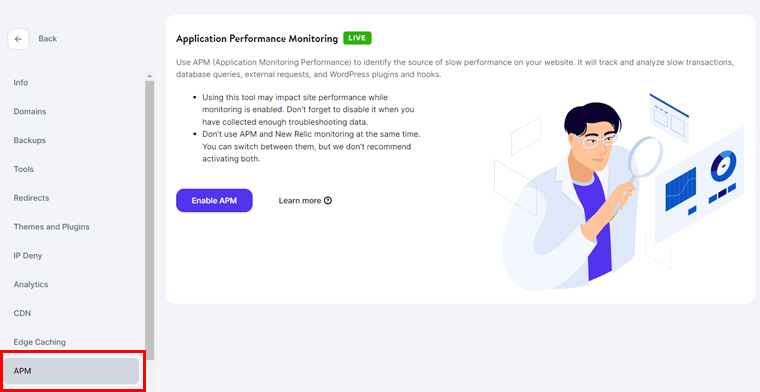
Ponadto jest to specjalnie zaprojektowane narzędzie do monitorowania wydajności witryn WordPress. Może identyfikować problematyczne wtyczki/motywy i problemy z wydajnością spowalniające Twoją witrynę.
Co więcej, możesz łatwo rozwiązywać problemy i debugować swoją witrynę za pomocą tego narzędzia, aby zmaksymalizować szybkość witryny. Ponadto jest dostępny w 10 różnych językach , dzięki czemu jest bardziej dostępny.
Dlatego posiadanie narzędzia Kinsta APM pomaga zaoszczędzić pieniądze na zewnętrznych i drogich usługach APM, takich jak New Relic. Możesz więc swobodnie używać go we wszystkich swoich witrynach Kinsta.
5. Centra danych i globalne usługi CDN
Podobnie Kinsta obejmuje wiele centrów danych i globalne usługi CDN, aby zmaksymalizować szybkość i wydajność. Mówiąc dokładniej, w Kinsta jest 35 centrów danych do wyboru za darmo. Możesz wybrać dowolny region, który najlepiej pasuje do Ciebie i Twoich gości.
Oprócz tego otrzymasz także bezpłatną usługę Kinsta CDN obsługiwaną przez globalną sieć brzegową Cloudflare. Dzięki temu Twoje statyczne i dynamiczne treści mogą być buforowane i bezpiecznie przechowywane w ponad 275 miastach .
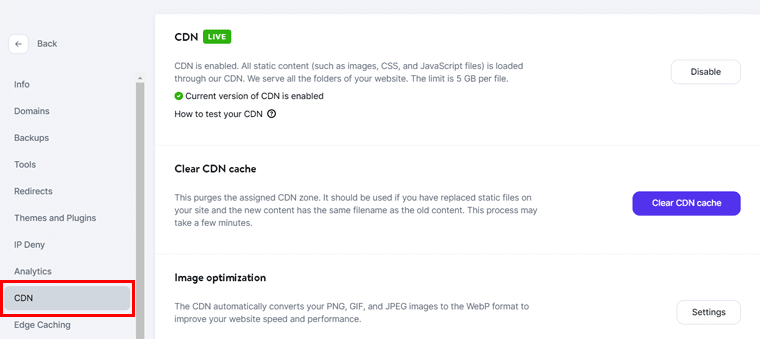
W związku z tym odwiedzający mogą przeglądać zawartość Twojej witryny z najbliższej lokalizacji. Ostatecznie poprawi to szybkość ładowania treści na całym świecie.
Dzięki temu Kinsta CDN jest bardzo łatwy w konfiguracji. Użycie tego zapewni do 44% szybsze ładowanie strony.
6. Funkcje bezpieczeństwa na poziomie przedsiębiorstwa
Kinsta obejmuje Cloudflare Enterprise we wszystkich swoich planach bez żadnych dodatkowych kosztów. To bardzo pomaga pod względem bezpieczeństwa Twojej witryny.
Poznajmy więc różne wyjątkowe funkcje bezpieczeństwa Kinsta:
- Wykrywa i blokuje ataki DDoS (Distributed Denial of Service) lub wszelkie złośliwe działania za pomocą zapory sieciowej na poziomie przedsiębiorstwa i funkcji ochrony przed atakami DDoS .
- Oferuje bezpłatne certyfikaty SSL dla Twoich stron internetowych. Obsługuje również bezpłatny SSL z symbolami wieloznacznymi , który pozwala zabezpieczyć domeny główne z nieograniczoną liczbą subdomen.
- Wykonuje codzienne kopie zapasowe . Ale możesz także wykonywać ręczne i zewnętrzne kopie zapasowe .
- Gwarancje bezpłatnej naprawy Twoich witryn w przypadku jakichkolwiek działań hakerskich .
- Dostęp SSH i wiele innych funkcji przyjaznych programistom jest dostępnych we wszystkich planach.
- Dba o automatyczne aktualizacje rdzenia WordPress i wtyczek/motywów .
- Uwierzytelnianie dwuskładnikowe dla Twojego konta hostingowego.
- Blokowanie GeoIP pozwala blokować adresy IP z określonych miejsc.
- Przechowuje dziennik aktywności, aby sprawdzić aktywność użytkownika na Twojej platformie.
7. Środowiska przejściowe i DevKinsta
Środowiska testowe pomagają testować nowe funkcje, aktualizacje, wtyczki i motywy w klonie Twojej witryny. Gdy skończysz ze zmianami, możesz przenieść swoją stronę ze sceny do strony na żywo lub produkcyjnej.
Kinsta oferuje bezpłatne standardowe środowiska pomostowe we wszystkich planach. Dzięki temu możesz tworzyć i używać do 6 witryn etapowych do oddzielnego testowania i programowania. Jednak może to nie wystarczyć dla każdego użytkownika Kinsta.
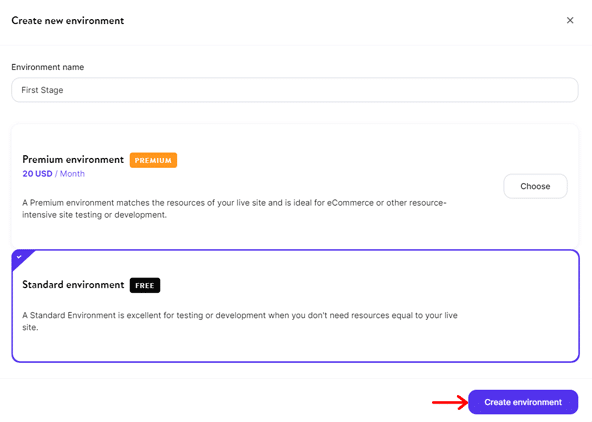
Niektóre funkcje Kinsta to dodatki premium. Oznacza to, że musisz zapłacić im osobno. Na przykład automatyczne zewnętrzne kopie zapasowe i godzinowe kopie zapasowe to dodatki Kinsta .
Poza tym Kinsta zapewnia również środowiska pomostowe premium . Środowisko przejściowe premium obejmuje 12 procesorów i 8 GB pamięci w cenie 20 USD/mies .
Ponadto Kinsta oferuje bezpłatny lokalny pakiet programistyczny WordPress o nazwie DevKinsta. Pozwala projektować, rozwijać i wdrażać witryny WordPress na komputerze lokalnym. Możesz także dodać lokalną bazę danych i korzystać z narzędzi do zarządzania pocztą e-mail w swoich witrynach.
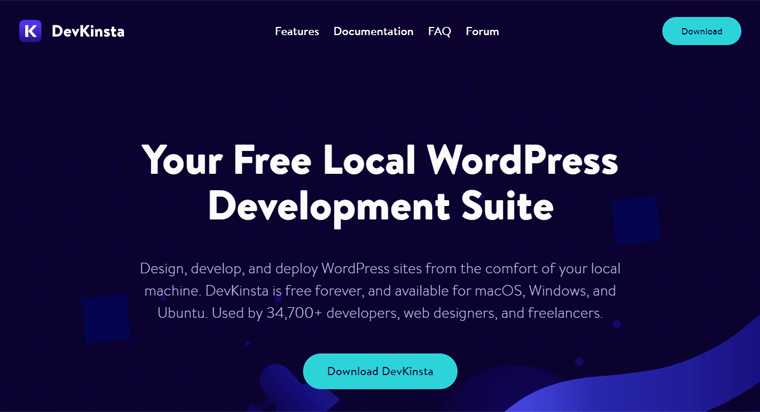
Wreszcie, gdy Twoja witryna jest gotowa do uruchomienia, możesz ją wypchnąć bezpośrednio w Kinsta.
8. Swobodna migracja
Czy masz witrynę WordPress, którą chcesz przenieść na lepszą platformę? Zastanawiasz się nad przejściem na Kinsta? W takim razie na co czekasz?
Kinsta zapewnia nieograniczone bezpłatne migracje z dowolnego hosta we wszystkich swoich planach. Ma oddany zespół ekspertów, który może przeprowadzić migrację wszystkich witryn WordPress, oszczędzając czas i pieniądze.
Dlatego możesz zapisać się na odpowiedni plan. A następnie wybierz migrację podstawową lub premium z pulpitu nawigacyjnego MyKinsta.
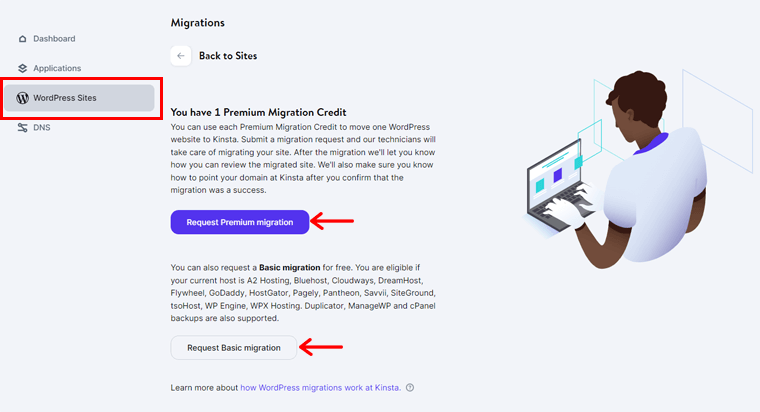
Następnie możesz poprosić o migrację, wypełniając formularz. Na koniec zespół ds. migracji ustali z Tobą najlepszy czas na migrację Twojej witryny.
Ale nie wspomnieliśmy o migracji premium, prawda? Istnieją pewne różnice między migracjami bezpłatnymi i premium . daj znać!
Swobodna migracja ma pewne ograniczenia. Jak na przykład:
- Nie jest to możliwe w przypadku witryn z wieloma witrynami.
- Zwykle trwa to 2 dni robocze. Czasami może to potrwać dłużej.
- Nie jest to idealne rozwiązanie dla bardzo dynamicznych witryn, takich jak handel elektroniczny lub członkostwo.
Jeśli Twoja witryna lub wymagania biznesowe podlegają tym ograniczeniom, skorzystaj z migracji premium. Każda migracja premium kosztuje 100 USD .
Co więcej, migracje mogą być możliwe bezpośrednio z innych hostów lub kopii zapasowej. Dowiedz się więcej stąd.
9. Inne dodatkowe funkcje
Poniższa lista zawiera dodatkowe funkcje platformy hostingowej Kinsta. Więc spójrz na nie!
- Hosting aplikacji umożliwia wdrażanie i hostowanie aplikacji internetowych.
- Hosting bazy danych ma elastyczne usługi Redis, MySQL, MariaDB i PostgreSQL.
- Oferuje obsługę klienta w wielu językach . Obejmuje to angielski, hiszpański, francuski, włoski i portugalski.
- Możesz zaplanować demo , aby zobaczyć podgląd na żywo za pomocą platformy Kinsta.
- Możliwość sprawdzenia stanu systemu bez logowania się na swoje konto.
- Możliwość skalowania miejsca na dysku jako dodatek premium.
- Obsługuje wiele witryn . Oznacza to, że możesz tworzyć i zarządzać wieloma witrynami z jednego pulpitu nawigacyjnego WordPress.
To są kluczowe funkcje platformy hostingowej Kinsta, których nie powinieneś przegapić w recenzji. Przejdźmy teraz do następnej sekcji, aby dowiedzieć się, jak rozpocząć pracę z planem.
C. Jak zacząć korzystać z Kinsta Hosting?
Tutaj pokażemy Ci kluczowe kroki, aby rozpocząć korzystanie z Kinsta do hostowania witryny WordPress.
Najpierw musisz kupić odpowiedni zarządzany plan hostingowy WordPress. Następnie zapoznaj się z MyKinsta i pulpitem nawigacyjnym WordPress. Następnie możesz stworzyć swoją stronę internetową i zarządzać nią.
Więc zanurzmy się!
Krok 1: Kup plan hostingowy Kinsta
Jak wspomniano, oto kroki, aby kupić plan hostingowy Kinsta. Zobaczmy więc.
Krok I: Wybierz plan
Odwiedź witrynę Kinsta i kliknij menu „ Cennik” w menu nawigacyjnym. Na stronie Cennik można znaleźć różne opcje cenowe rozwiązań hostingowych.
Tutaj pójdziemy z zarządzanym planem hostingowym WordPress, więc spójrz na dostępne plany. Gdy zdecydujesz się na plan roczny lub miesięczny, kliknij przycisk „ Wybierz” .
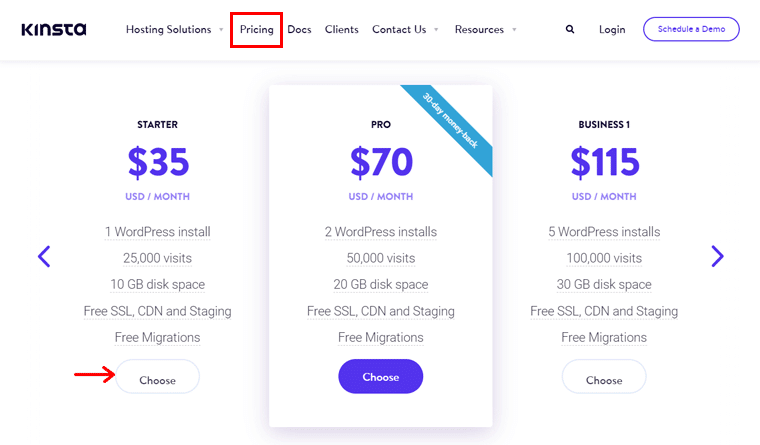
Krok II: Utwórz konto
Po wybraniu planu przejdziesz na stronę rejestracji . Teraz jesteś na etapie Informacje o koncie . Tam musisz utworzyć konto na Kinsta, wypełniając formularz. Następnie kliknij przycisk „ Kontynuuj” .
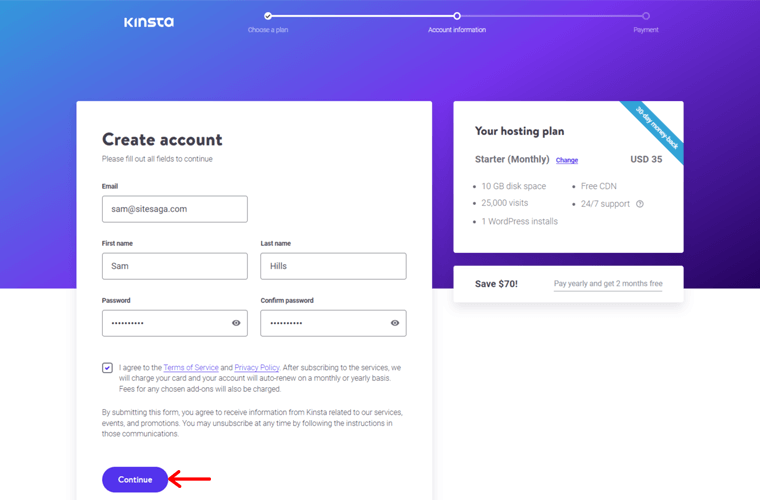
Krok iii: Wypełnij informacje o płatności
Następnie przejdziesz do kroku Płatność . Tutaj możesz podać informacje o płatności. Następnie dokonaj transakcji, aby zakończyć zamówienie.
Po sfinalizowaniu zakupu nastąpi przekierowanie do pulpitu nawigacyjnego MyKinsta. Jeśli nie, zaloguj się na swoje konto Kinsta.
Krok 2: Dodanie witryny do Kinsta
MyKinsta to prosty i łatwy w użyciu pulpit nawigacyjny. Zanim poznasz ten portal, musisz najpierw dodać stronę internetową do Kinsta.
W tym celu kliknij przycisk „ Utwórz witrynę” w opcji „ Witryna WordPress ” w menu Pulpit nawigacyjny .
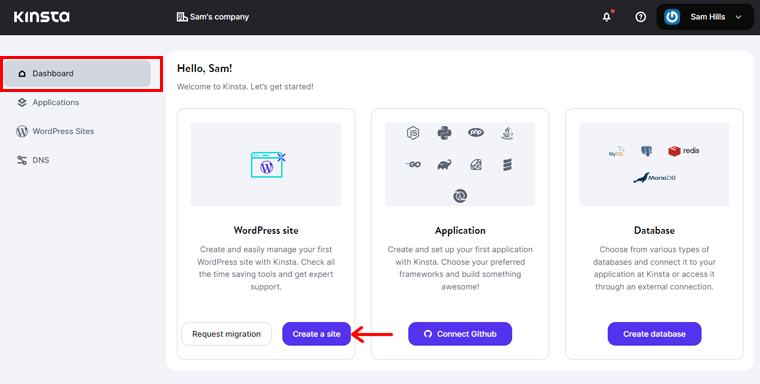
To pokazuje wyskakujące okienko z 3 różnymi opcjami. Oni są:
- Zainstaluj WordPressa
- Nie instaluj WordPressa (puste środowisko)
- Sklonuj istniejące środowisko
Ponieważ planujemy stworzyć witrynę WordPress, kliknij opcję „ Zainstaluj WordPress” . Następnie kliknij przycisk „ Kontynuuj” .
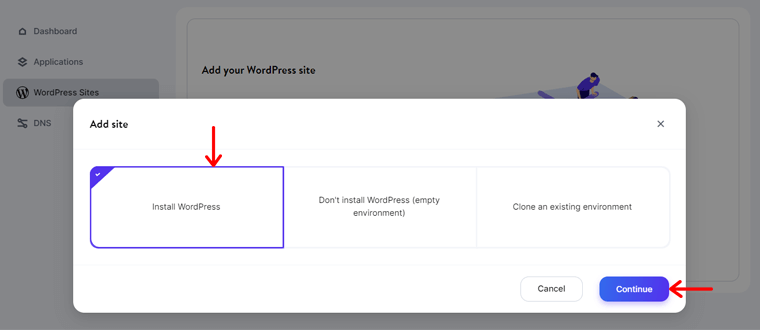
Teraz musisz wprowadzić informacje o swojej witrynie. Najpierw wprowadź nazwę witryny , która ma być używana w MyKinsta. Następnie wybierz preferowaną lokalizację centrum danych spośród 35 opcji. Następnie kliknij przycisk „ Kontynuuj” , aby przejść do następnego kroku.
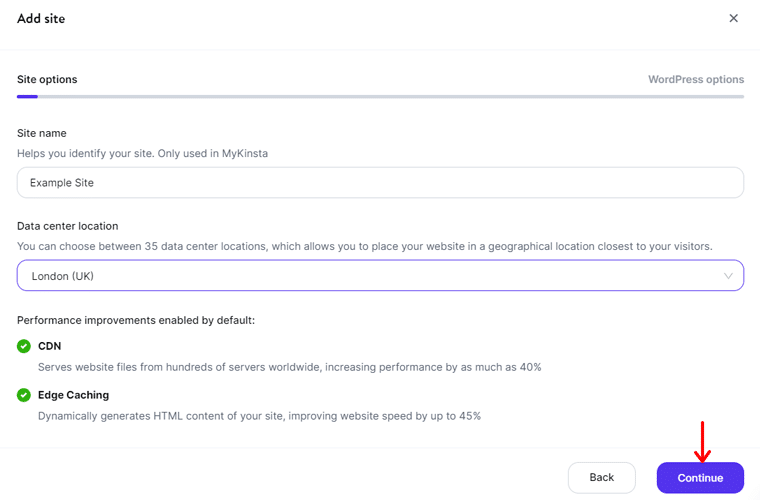
Następnie możesz wprowadzić tytuł witryny WordPress , który jest faktycznym tytułem Twojej witryny. Dodaj również odpowiednią nazwę użytkownika, hasło i adres e-mail administratora WordPress. Następnie wybierz język dla swojej witryny.
Idąc dalej, zobaczysz opcje konfiguracji witryny WordPress. Oni są:
- Zainstaluj WordPress na wielu serwerach
- Zainstaluj WooCommerce
- Zainstaluj Yoast SEO
- Zainstaluj łatwe pobieranie cyfrowe
Możesz wybrać, czy chcesz bezpośrednio zainstalować dowolne z tych ustawień w swojej witrynie. Na koniec kliknij przycisk „ Kontynuuj” , aby zapisać zmiany.
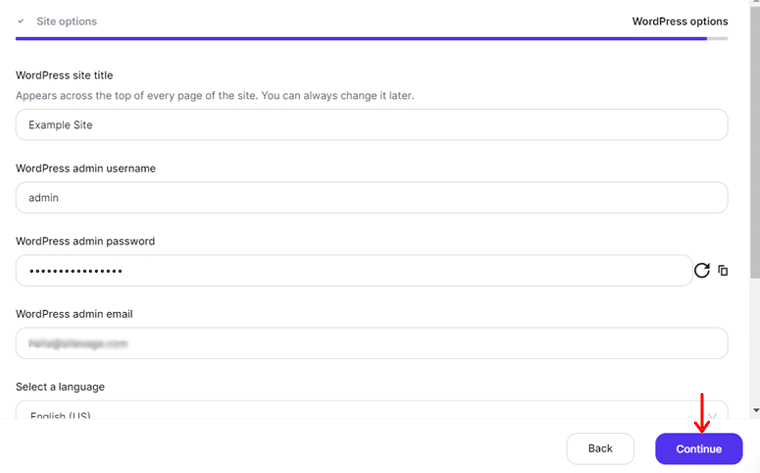
Gdy skończysz, Kinsta rozpocznie tworzenie Twojej witryny, co zajmuje krótki czas. Po zakończeniu tworzenia możesz zamknąć ekran.
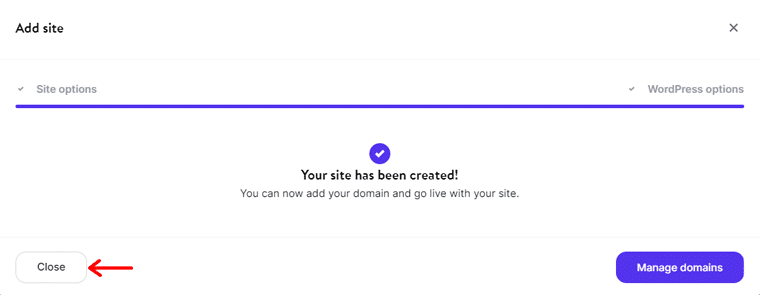
Dowiedz się szczegółowo o dodawaniu witryny na Kinsta za pomocą tego przewodnika.
Krok 3: Omówienie pulpitu nawigacyjnego MyKinsta
Teraz masz swoją witrynę WordPress na swoim koncie Kinsta. Przyjrzyjmy się zatem omówieniu pulpitu nawigacyjnego MyKinsta, aby pomóc Ci dostosować opcje planu.
Pamiętaj, że widoczne menu i opcje mogą się różnić w zależności od planu. Chodźmy!
1. Pulpit nawigacyjny
W menu Pulpit nawigacyjny możesz przeglądać ostatnie usługi i działania na swoim koncie. Plus wszystkie powiadomienia, które ma Twoje konto.
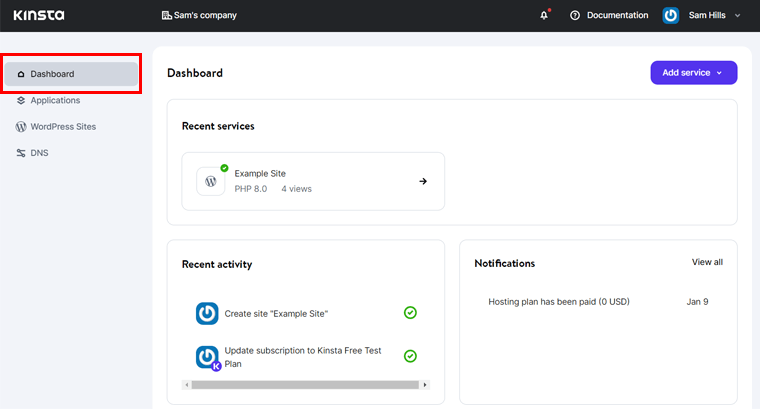
Poniżej znajdują się różnego rodzaju analizy WordPress w Twojej witrynie. Obejmuje to wykorzystanie zasobów, przepustowość, unikalne wizyty i wykorzystanie CDN.
U dołu zobaczysz łącza umożliwiające poruszanie się po centrum zasobów w celu uzyskania pomocy.
Poza tym możesz także dodać nową usługę do swojego planu (jeśli plan na to pozwala). Są to nowe witryny, aplikacje i bazy danych.
2. Aplikacje
Menu Aplikacje umożliwia dodanie nowej aplikacji i bazy danych do Twojego planu. Co więcej, tutaj możesz zobaczyć szczegóły swoich dodanych.
3. Witryny WordPress
Menu Witryny WordPress zawiera wszystkie witryny na Twoim koncie. Ponadto możesz sprawdzić ich dane, takie jak lokalizacja, wizyty, przepustowość i inne. Pozwala także oznaczać, przenosić i zmieniać nazwę witryny.
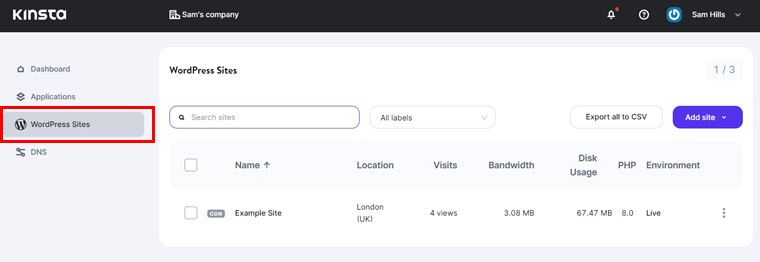
Poza tym możesz wyeksportować je do pliku CSV. Ponadto w razie potrzeby dodaj nowe witryny lub poproś o migrację.
4. DNSy
Wreszcie menu DNS zawiera opcje zarządzania domeną. Tutaj DNS oznacza system nazw domen. Ta usługa premium DNS jest bezpłatna w Kinsta. Możesz więc dodać tyle domen, na ile pozwala wybrany plan.
Aby rozpocząć, kliknij przycisk Dodaj swoją pierwszą domenę . Za pomocą tego samouczka możesz dodać domenę do swojej witryny.
Oprócz tych menu MyKinsta zawiera opcję czatu w prawym dolnym rogu. Możesz także znaleźć ustawienia użytkownika i firmy w prawym górnym rogu swojego profilu.
To kończy przegląd pulpitu nawigacyjnego. Następnie pomożemy Ci skonfigurować witrynę za pomocą opcji menu witryny.
Krok 4: Konfigurowanie witryny WordPress
W tej sekcji przeglądu hostingu Kinsta nauczysz się konfigurować opcje witryny. W tym celu przejdź do menu Witryny WordPress w MyKinsta. I kliknij nazwę swojej witryny.
Spowoduje to otwarcie kilku ustawień konfiguracji. Jednak poniżej przyjrzymy się niektórym kluczowym z nich:

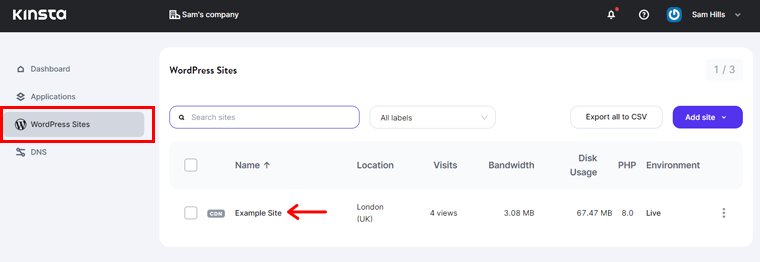
1. Informacje
Menu Informacje zawiera informacje o witrynie. Obejmuje to podstawowe i środowiskowe szczegóły.
Ponadto istnieją również szczegółowe informacje na temat dostępu SFTP/SSH i dostępu do bazy danych witryny. Następnie możesz znaleźć opcje przeniesienia witryny i usunięcia witryny.
2. Domeny
Tutaj możesz znaleźć podstawową domenę witryny, z której Twoi użytkownicy mogą ją odwiedzać. Poniżej znajduje się lista domen ze wszystkimi domenami dodanymi z każdego środowiska. Tutaj możesz także dodać nową domenę.
3. Kopie zapasowe
Kinsta codziennie wykonuje automatyczne kopie zapasowe i przechowuje je przez 14 dni. W menu Kopie zapasowe możesz znaleźć te kopie zapasowe na karcie Codziennie . Tutaj możesz je również przywrócić.
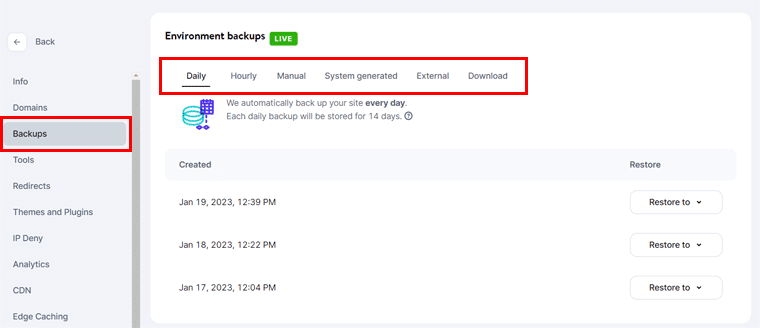
Oprócz codziennych kopii zapasowych dostępne są różne opcje tworzenia kopii zapasowych, które można znaleźć tutaj:
- Co godzinę: Godzinowe i 6-godzinne opcje tworzenia kopii zapasowych to dodatki premium w Kinsta.
- Ręczny: możesz wykonać około 5 ręcznych kopii zapasowych przez 14 dni.
- Wygenerowane przez system: Tutaj znajdziesz kopie zapasowe wykonane przed specjalnymi akcjami.
- Zewnętrzny: umożliwia zapisanie kopii zapasowej na platformie zewnętrznej, takiej jak Amazon S3.
- Pobierz: Możesz pobrać plik kopii zapasowej raz w tygodniu.
4. Analityka
Menu Analityka zawiera wbudowane dane analityczne Twojego planu i witryny. Możesz wyświetlić statystyki z 1 dnia, 7 dni, 30 dni lub bieżącego miesiąca. Tutaj znajdziesz wgląd w zasoby swojego planu, użycie CDN, wydajność, pamięć podręczną i inne.
5. Inni
Oprócz nich, kilka innych opcji menu to:
- Narzędzia: W tym menu możesz włączyć, zmodyfikować lub wyłączyć narzędzia. Jak pamięć podręczna witryny, ochrona hasłem, geolokalizacja itp.
- Użytkownicy: Tutaj możesz zaprosić nowych użytkowników do swojego planu z ich poziomem dostępu.
- Aktywność użytkownika: zawiera listę wszystkich czynności wykonywanych przez wszystkich użytkowników.
- APM: Możesz włączyć narzędzie Kinsta APM, aby rozwiązać problemy z niską wydajnością.
- Motywy i wtyczki: Pokazuje wszystkie motywy i wtyczki WordPress używane w Twojej witrynie. Możesz także aktualizować je bezpośrednio.
Krok 5: Konfigurowanie witryny WordPress
Po konfiguracji możesz rozpocząć konfigurowanie witryny WordPress. Aby otworzyć pulpit administratora WordPress, kliknij nazwę swojej witryny w menu Witryny WordPress w MyKinsta.
Krok i: Otwórz pulpit nawigacyjny WordPress
Następnie przejdź do menu „ Domeny ” w opcjach witryny. W sekcji Domena podstawowa znajdziesz opcję „ Otwórz administratora WordPress ”. Kliknij go, aby przejść do pulpitu administratora.
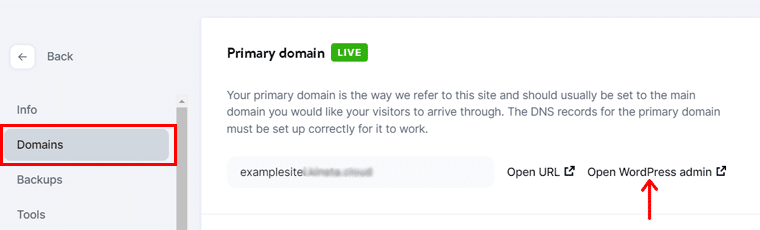
Wcześniej musisz zalogować się do pulpitu nawigacyjnego WordPress, wprowadzając nazwę użytkownika i hasło. Musiałeś go zapisać podczas tworzenia tej witryny na MyKinsta.
Krok ii: Menu pamięci podręcznej Kinsta
Po zalogowaniu się na konto otwiera się pulpit nawigacyjny WordPress. Tam znajdziesz menu pamięci podręcznej Kinsta .
Tutaj możesz wyczyścić wszystkie pamięci podręczne, klikając przycisk „Wyczyść wszystkie pamięci podręczne” w opcji „ Kontrola pamięci podręcznej ”. Zamiast tego możesz także wyczyścić pamięć podręczną witryn lub tylko pamięć podręczną obiektów.
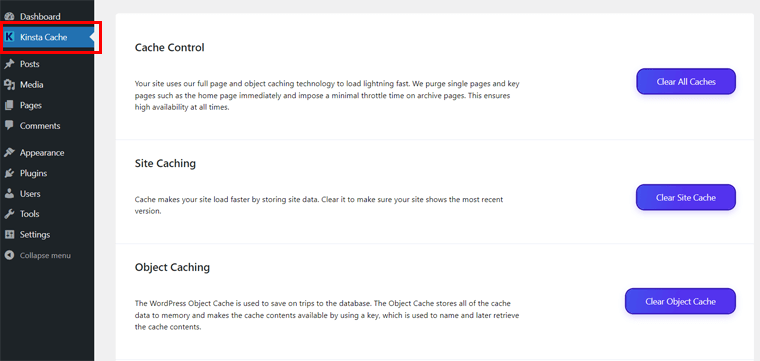
Krok iii: Wstaw motyw WordPress
Teraz możesz wstawić motyw WordPress, aby rozpocząć tworzenie interfejsu witryny. W tym celu przejdź do menu Wygląd > Motywy .
Następnie kliknij przycisk „Dodaj nowy” . Następnie wyszukaj odpowiedni motyw na pasku wyszukiwania. Następnie kliknij przycisk „ Zainstaluj” , a następnie przycisk „ Aktywuj” .
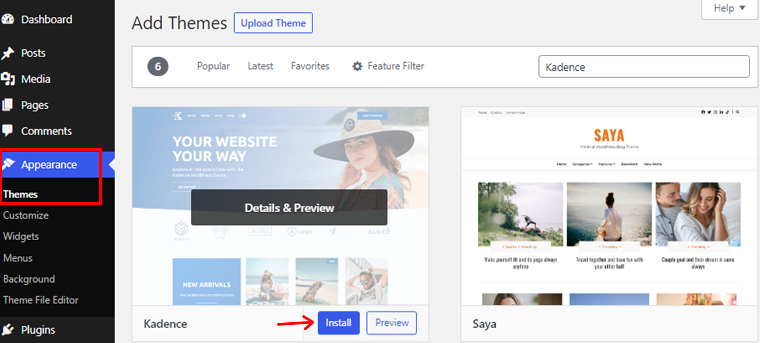
Dowiedz się szczegółowo z naszego przewodnika, jak zainstalować motyw WordPress.
Krok IV: Dodaj zawartość witryny
Idąc dalej, możesz dodawać treści do swojej witryny. Możesz więc tworzyć strony i posty. Strony zawierają statyczne treści Twojej witryny, takie jak kontakt, o nas, ceny itp. Natomiast posty zawierają treści dynamiczne, takie jak aktualności, artykuły itp.
Proces tworzenia i publikowania obu z nich jest taki sam. Na przykład dodajmy post. W tym celu przejdź do menu Posty > Dodaj nowy . Następnie dodaj tytuł, treść, media i wszystko, co chcesz w edytorze WordPress. Na koniec naciśnij przycisk „ Opublikuj” .
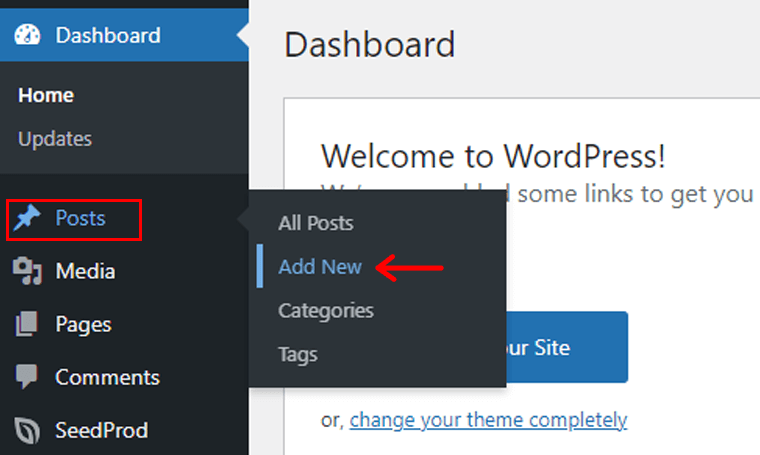
Aby zapoznać się z kompletnym przewodnikiem dla początkujących, zajrzyj do naszego bloga poświęconego tworzeniu witryny internetowej.
Krok v: Zainstaluj wtyczki WordPress
Podobnie możesz użyć wielu wtyczek WordPress, aby dodać różne funkcje do swojej witryny. W tym celu należy je zainstalować.
Instalacja bezpłatnych wtyczek jest możliwa z poziomu pulpitu nawigacyjnego. Nawiguj po menu Wtyczki > Dodaj nowy . Następnie wyszukaj wtyczkę. Następnie kliknij przycisk „ Zainstaluj teraz” , a następnie przycisk „ Aktywuj” .
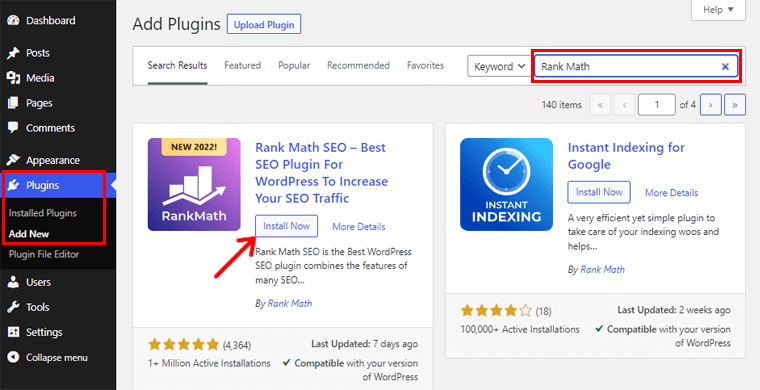
Aby uzyskać więcej informacji, zapoznaj się z naszym przewodnikiem dotyczącym instalacji i używania wtyczki WordPress.
Krok vi: Podgląd witryny i phpMyAdmin
Po zakończeniu możesz wyświetlić podgląd swojej witryny i bazy danych z pulpitu nawigacyjnego MyKinsta. Aby to zrobić, przejdź do menu „ Witryny WordPress ” i otwórz ustawienia witryny.
Aby wyświetlić podgląd bazy danych, przewiń w dół w sekcji Dostęp do bazy danych w menu Informacje . Tam kliknij opcję Otwórz phpMyAdmin . Aby uzyskać dostęp do danych, zaloguj się przy użyciu podanej nazwy użytkownika i hasła.
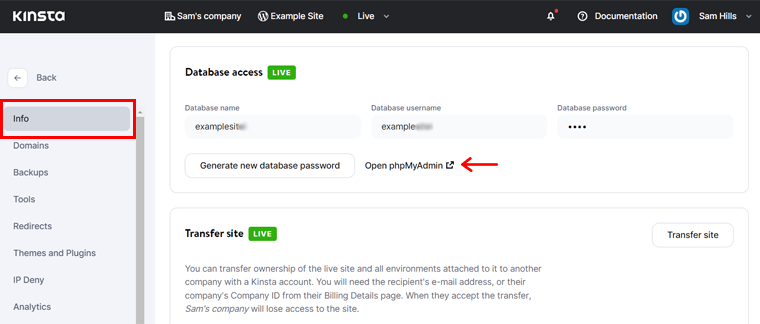
Podobnie możesz przejść do menu Domeny , aby wyświetlić podgląd swojej witryny. Tam kliknij opcję „ Otwórz adres URL ” w sekcji Domena podstawowa .
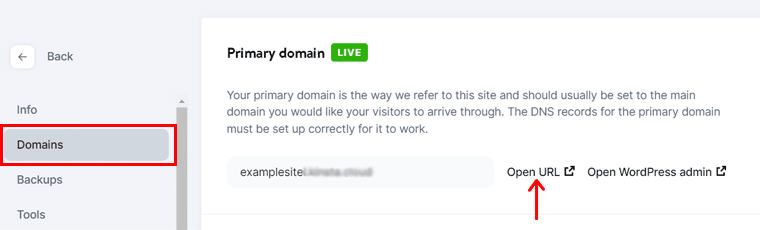
To wszystko! Mamy nadzieję, że zrozumiałeś te proste kroki, aby rozpocząć korzystanie z hostingu Kinsta z naszej recenzji. Teraz poznajmy opcje cenowe na Kinsta. No to ruszamy!
D. Ile kosztuje hosting Kinsta?
Kinsta ma elastyczne opcje cenowe dostosowane do różnych potrzeb klientów. Tutaj sprawdźmy różne plany cenowe Kinsta. Możesz je przejrzeć i wybrać idealny dla wymagań swojej witryny.
1. Zarządzany hosting WordPress
Kinsta zapewnia zarządzane usługi hostingowe WordPress z opcjami cenowymi, takimi jak:
| Plan / Funkcje | Rozrusznik | Zawodowiec | Biznes 1 | Biznes 2 | Przedsiębiorstwo 1 | Przedsiębiorstwo 2 |
| Cena za miesiąc | 35 $ | 70 $ | 115 $ | 225 $ | 675 $ | 1000 $ |
| Cena za rok | 350 $ | 700 $ | 1150 $ | 2250 $ | 6750 $ | 10 000 $ |
| Liczba witryn | 1 | 2 | 5 | 10 | 60 | 80 |
| Wizyty miesięcznie | 25 tys | 50 tys | 100 tys | 250 tys | 1M | 1,5 mln |
| Przechowywanie | 10 GB | 20 GB | 30 GB | 40 GB | 100 GB | 150 GB |
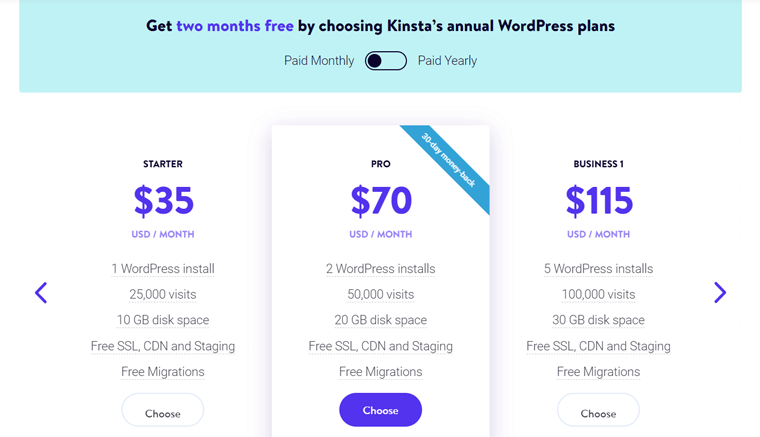
Uwaga: każdy plan hostingowy WordPress w Kinsta zapewnia 30-dniową gwarancję zwrotu pieniędzy. Co więcej, otrzymasz 2 miesiące za darmo z rocznymi planami WordPress Kinsta.
2. Hosting aplikacji
Kinsta oferuje również usługę hostingu aplikacji. Jego plany cenowe są oparte na zasobach.
Tak więc koszt różni się w zależności od planów wybranych zasobów. Najpierw musisz wybrać kontener dla swojej aplikacji (tzw. Pod). Następnie potrzebujesz maszyny do rozmiaru aplikacji, a na koniec zapłać za przepustowość do wykorzystania.
Oto plany cenowe dla standardowych zasobników dostępnych dla Twojej aplikacji:
| Plan / funkcje | Norma 1 | standardowy 2 | standardowy 3 | standardowy 4 | standardowy 5 |
| Cena za miesiąc | 20 $ | 40 $ | 80 $ | 160 $ | 320 $ |
| procesor | 0,5 | 1 | 2 | 4 | 8 |
| Baran | 1 GB | 2 GB | 4GB | 8 GB | 16 giga bajtów |
Po wybraniu kapsuły możesz wybrać jeden z poniższych planów dla maszyny.
| Plan / Funkcje | Standard | Średni | Plus |
| Cena za sekundę | 0,0003333300 USD | 0,0003333300 USD | 0,003000000 USD |
| procesor | 1 | 8 | 32 |
| Baran | 4GB | 8 GB | 32 GB |
Wreszcie cena przepustowości wynosi 0,14 USD za GB . Pamiętaj, że pierwsze 20 $ otrzymasz za darmo przez ograniczony czas w hostingu aplikacji.
3. Hosting bazy danych
Ponadto Kinsta oferuje również usługi hostingu baz danych. Ponadto oferuje nawet 20 USD za darmo przez ograniczony czas. Przejdźmy więc do niektórych opcji cenowych.
| Plan / funkcje | Baza danych 1 | Baza danych 2 | Baza danych 3 | Baza danych 4 | Baza danych 5 |
| Cena za miesiąc | 18 $ | 34 $ | 65 $ | 145 $ | 310 $ |
| procesor | 0,25 | 0,5 | 1 | 2 | 4 |
| Baran | 256MB | 2 GB | 4GB | 8 GB | 16 giga bajtów |
| Przechowywanie | 1 GB | 5 GB | 10 GB | 20 GB | 40 GB |
Aby dowiedzieć się więcej o cenie, otwórz stronę Cennik Kinsta tutaj.
E. Jakie są opcje obsługi klienta w Kinsta?
Kinsta zapewnia swoim użytkownikom doskonałą obsługę klienta. Wszystkie opcje pomocy technicznej można znaleźć na stronie pomocy technicznej.
Najpierw możesz wysłać wiadomość lub zadzwonić do zespołu sprzedaży, aby się z nim skontaktować. Inne opcje wsparcia są również dostępne w Centrum zasobów Kinsta.
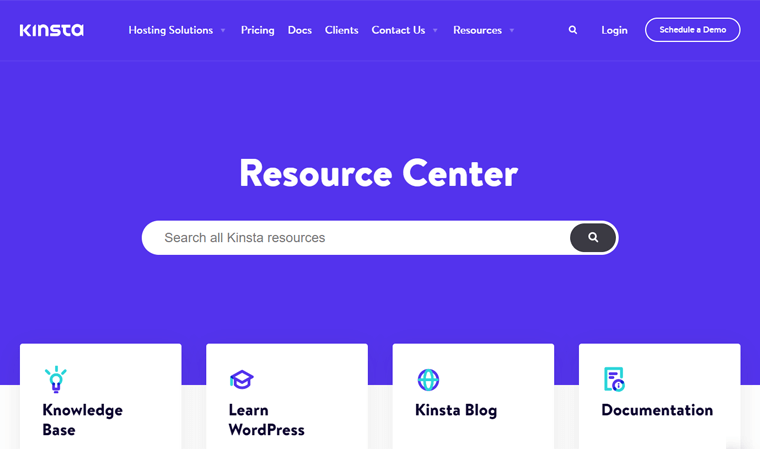
Stąd możesz przejść do jego bazy wiedzy z poradami WordPress. Możesz także zapoznać się z jego dokumentacją, aby przeczytać przewodniki na temat MyKinsta, konfiguracji witryny i nie tylko.
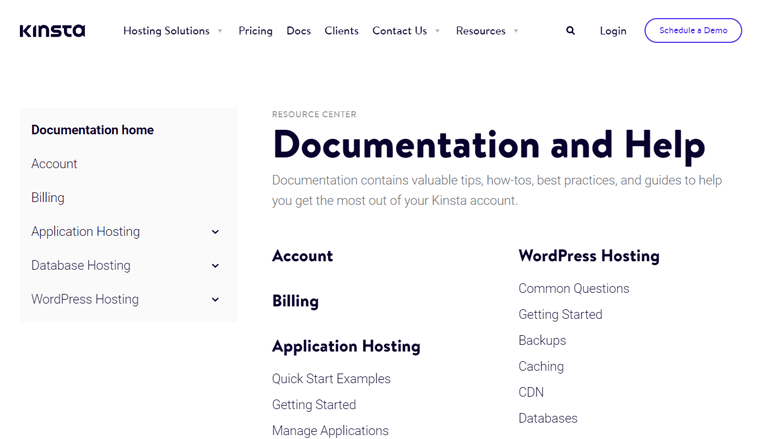
Oprócz nich możesz także czytać jej blogi. Zawiera wskazówki optymalizacyjne, wiadomości i aktualizacje WordPress. Ponadto istnieje Akademia Kinsta z zasobami edukacyjnymi i szczegółowymi artykułami.
Ponadto możesz znaleźć eBooki, Akademię Partnerską i inne zasoby, które pomogą Ci w korzystaniu z Kinsta. Ponadto Kinsta pomaga również w bezpłatnych aktualizacjach i migracji.
To wszystko tutaj!
F. Opinie klientów na temat Kinsta
Idąc dalej, musisz sprawdzić recenzje i oceny klientów na platformie hostingowej. To pokazuje wiarygodność, zalety i wady, z jakimi borykali się użytkownicy.
Dzięki temu możesz określić, czy ten host jest wart użycia dla Twojej witryny. Dlatego wymyśliliśmy recenzje klientów na temat Kinsta z 2 legalnych witryn. Więc zaczynamy!
1. Recenzje i oceny użytkowników Trustpilot
TrustScore firmy Kinsta na platformie recenzji Trustpilot wynosi 4,3 na 5 gwiazdek . Jest to oparte na 529 recenzjach użytkowników do tej pory. To całkiem nieźle, ponieważ 89% użytkowników oceniło go na 5 gwiazdek.

Zachwycająco wielu klientów zgadza się, że Kinsta ma doskonałą obsługę klienta i szybkość. Ale są pewne skargi na jego drogie ceny.
Ogólnie rzecz biorąc, recenzje i oceny na Kinsta wydają się autentyczne. Sprawdź więc najnowsze z tego linku.
2. Recenzje i oceny użytkowników G2
Z drugiej strony recenzje są znacznie lepsze w recenzjach G2 niż w Trustpilot. Kinsta zdobywa 4,8 na 5 gwiazdek według 439 recenzji użytkowników. Wśród nich 90% przyznało 5 gwiazdek. Znakomity!
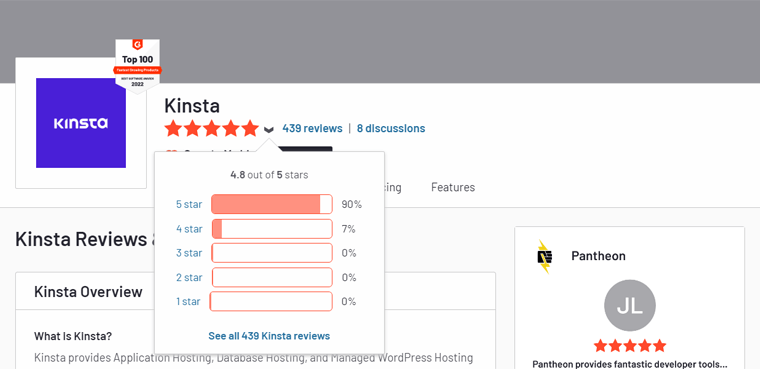
Ponadto stwierdza również, że najwyżej ocenianymi funkcjami Kinsta są narzędzia do obsługi baz danych i bezpieczeństwa. Najniżej oceniane funkcje to przechowywanie i alokacja przepustowości.
Ponadto ta platforma recenzji pokazuje również oceny w różnych kategoriach. Oto oceny dla Kinsta:
- Łatwość obsługi: 9,5/10
- Jakość wsparcia: 9,6/10
- Łatwość konfiguracji: 9,6/10
Pamiętaj, aby wyświetlić najnowsze recenzje Kinsta z tego linku.
Podsumowując, recenzje i oceny Kinsta są fenomenalne. Według użytkowników większość rzeczy w nim jest świetna. Może jednak poprawić ograniczenia pamięci masowej i przepustowości w oparciu o opcje cenowe.
G. Najlepsze alternatywy i konkurenci Kinsta
Do tej pory dowiedzieliśmy się wszystkiego o platformie hostingowej Kinsta. Ogólnie rzecz biorąc, funkcje tego hosta są świetne dla zarządzanej usługi hostingowej WordPress.
Jednak Kinsta nie jest jedynym hostem z zarządzanym rozwiązaniem hostingowym WordPress. Inne usługi hostingowe, które lepiej odpowiadają Twoim potrzebom. Dlaczego więc nie spojrzeć na nie?
Poniższa lista zawiera jedne z najlepszych alternatyw dla Kinsta. Chodźmy!
1. Do prasowania
Pressable to wielokrotnie nagradzana platforma hostingowa z potężnym zarządzanym rozwiązaniem hostingowym WordPress. Ma 28 globalnych usług CDN z funkcjami buforowania na poziomie serwera. Ostatecznie uzyskasz wyjątkową wydajność i 100% dostępność usługi.
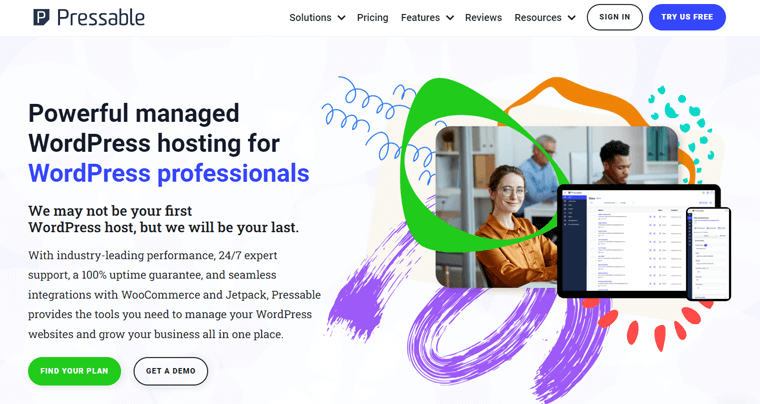
Dodatkowo jest wyposażony w wyjątkowe opcje bezpieczeństwa. Obejmuje to pomoc w odzyskaniu danych po włamaniu, aby upewnić się, że Twoja witryna i dane są wolne od złośliwych działań. Zapewnia również bezpłatne narzędzie Jetpack Security Daily do ogólnego bezpieczeństwa twoich witryn.
cennik
Istnieje wiele opcji cenowych w Pressable dla różnych potrzeb. Niektóre z dostępnych planów hostingowych WordPress zarządzanych przez Pressable to:
| Plan / funkcje | Plan wejścia | Plan osobisty | Plan startowy | Zawodowy plan | Abonament Premium |
| Cena za miesiąc Opłata miesięczna | 19 $ | 25 $ | 45 $ | 90 $ | 155 $ |
| Cena za miesiąc Opłata roczna | 15,83 $ | 20,83 $ | 37,50 $ | 75 $ | 129,17 USD |
| Instalacje WordPressa | 1 | 1 | 3 | 10 | 20 |
| Wizyty miesięczne | 5 tys | 30 tys | 50 tys | 150 tys | 400 tys |
| Przechowywanie | 10 GB | 20 GB | 30 GB | 50 GB | 80 GB |
Nie możesz się doczekać, aby dowiedzieć się więcej o Pressable? Jeśli tak, to dlaczego nie przeczytać naszego pełnego przewodnika na temat Pressable z naszego artykułu przeglądowego?
2. Niezbędny
Kolejną szybką, bezpieczną i skalowalną zarządzaną platformą hostingową WordPress na naszej liście jest Nexcess. Ten host ma niezrównaną przepustowość i przestrzeń dyskową dla witryn o wysokiej wydajności dla małych i dużych firm. Dlatego Nexcess jest świetną alternatywą dla Kinsta.
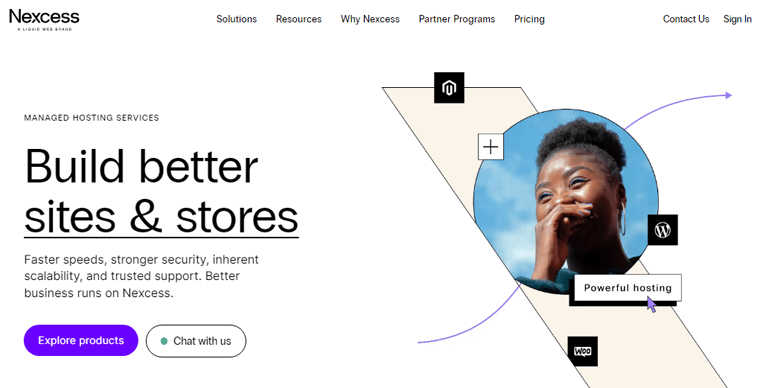
Oprócz tego otrzymasz również różne usługi premium w pakiecie ze swoim planem. Obejmuje to zabezpieczenia iThemes. Dzięki temu rozwiązaniu możesz regularnie monitorować bezpieczeństwo swojej witryny. Pomaga także ogólnie rozwijać witrynę.
cennik
W zarządzanym rozwiązaniu hostingowym WordPress firmy Nexcess dostępne są następujące opcje cenowe:
| Plan / funkcje | Iskra | Producent | Projektant | Budowniczy | Producent | Wykonawczy | Przedsiębiorstwo |
| Cena za miesiąc Płatność miesięczna – pierwsze 3 miesiące | 13,3 USD | 55,3 USD | 76,3 USD | 104,3 USD | 209,3 USD | 384,3 USD | 699,3 USD |
| Cena za miesiąc Płatne co miesiąc | 19 $ | 79 $ | 109 $ | 149 $ | 299 $ | 549 $ | 999 $ |
| Cena za miesiąc płatna rocznie | 15,83 $ | 65,83 $ | 90,83 $ | 124,17 USD | 249,17 $ | 457,5 USD | 832,5 USD |
| Cena za rok Płatna rocznie | 190 $ | 790 $ | 1090 $ | 1490 $ | 2990 $ | 5490 $ | 9990 $ |
| Liczba witryn | 1 | 5 | 10 | 25 | 50 | 100 | 250 |
| Przechowywanie | 15 GB | 40 GB | 60 GB | 100 GB | 300 GB | 500 GB | 800 GB |
| Pasmo | 2TB | 3TB | 4TB | 5 TB | 5 TB | 10 TB | 10 TB |
Wolisz Nexcess do zakładania sklepu internetowego? Lepiej przeczytaj naszą pełną recenzję hostingu Nexcess WooCommerce.
3. Obłoki
Czy potrzebujesz zarządzanej usługi hostingowej WordPress dla swoich witryn hostowanych w chmurze? Cloudways to wyjątkowa platforma, która oferuje zarządzane rozwiązania dla 5 dostawców hostingu w chmurze. Są to DigitalOcean, Linode, AWS, Vultr i Google Cloud.
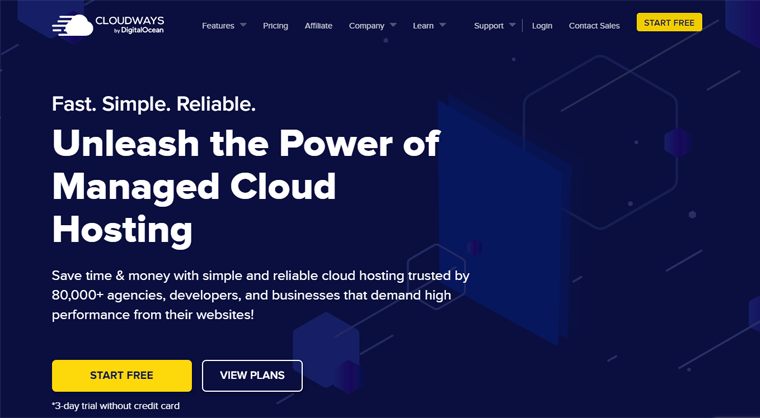
Ponadto obsługuje wiele innych aplikacji innych niż WordPress w przeciwieństwie do Kinsta. Co więcej, możesz dodawać nieograniczoną liczbę aplikacji do swojej witryny za pomocą planu Cloudways. Ponadto jest stosunkowo tańszy i prostszy niż inne usługi zarządzane, takie jak Kinsta.
cennik
Opcje cenowe w Cloudways różnią się w zależności od wybranego dostawcy chmury. Poniższa tabela przedstawia standardowe plany cenowe podczas korzystania z hosta chmury DigitalOcean.
| Plan / funkcje | Plan 1 | Plan 2 | Plan 3 | Plan 4 |
| Cena za miesiąc | 10 $ | 22 dolary | 42 $ | 80 $ |
| Pamięć | 1 GB | 2 GB | 4GB | 8 GB |
| Edytor | 1 rdzeń | 1 rdzeń | 2 rdzenie | 4 rdzenie |
| Przechowywanie | 25 GB | 50 GB | 80 GB | 160 GB |
| Pasmo | 1TB | 2TB | 4TB | 5 TB |
Zdezorientowany między Kinsta a Cloudways? Bez smutków! Oto porównanie obok siebie między Kinsta a Cloudways, aby ci pomóc.
H. Ostateczny werdykt – czy Kinsta Hosting jest tego wart?
Podsumowując, głównym celem tego przeglądu jest ustalenie, czy warto używać hostingu Kinsta w witrynach. Dla nas zdecydowanie polecamy Kinsta za jego niezwykłe zarządzane usługi hostingowe WordPress. Dlatego warto spróbować!

Zgodnie z naszymi badaniami, Kinsta jest godnym zaufania dostawcą hostingu w chmurze z różnymi zarządzanymi rozwiązaniami hostingowymi dla dowolnej witryny WordPress.
Możesz więc znaleźć plan, który spełni Twoje potrzeby. Ogólnie rzecz biorąc, zapewnia wyższy poziom szybkości, bezpieczeństwa i funkcji wydajności.
Z drugiej strony opcje cenowe mogą być nieco wysokie dla początkujących. Ponadto można poprawić przechowywanie i comiesięczne wizyty. Ale zawsze możesz dodać funkcje za pomocą płatnych dodatków.
W końcu wybór jest w twoich rękach. Sugerujemy wypróbowanie tej platformy. A jeśli ci się to nie podoba, możesz zrezygnować z usługi dzięki 30-dniowej polityce gwarancji zwrotu pieniędzy . Nie wspominając o tym, że roczne plany oferują również 2 miesiące darmowego hostingu .
Dlatego mamy nadzieję, że nasza recenzja pomogła ci w całym procesie przygotowania planu i zbudowania witryny, jeśli wybrałeś hosting Kinsta.
I. Często zadawane pytania (FAQ) na temat Kinsta
WordPress jest najpopularniejszym systemem zarządzania treścią (CMS) nr 1. Wiele platform hostingowych oferuje zarządzaną usługę hostingową WordPress. W tej usłudze host zajmuje się konfiguracją techniczną. Chociaż możesz skupić się na budowaniu i rozwijaniu swojej witryny.
Tak, Kinsta zapewnia 2 miesiące bezpłatnej usługi hostingowej, jeśli wybierzesz plan roczny. Możesz także umówić się na bezpłatną demonstrację, aby sprawdzić, jak działa ta platforma hostingowa.
Nie, Kinsta nie świadczy obecnie usługi rejestracji domen. Zawiera jednak bezpłatne ustawienia zarządzania domenami premium do zarządzania domenami.
Tak, w Kinsta jest kilka dodatków premium dla twoich witryn. Niektóre dodatki umożliwiają dodawanie środowisk przejściowych premium, wykonywanie automatycznych kopii zapasowych co godzinę, skalowanie miejsca na dysku itp.
Tak, Kinsta oferuje 30-dniową gwarancję zwrotu pieniędzy. To świetnie, ponieważ niektórzy gospodarze nawet nie oferują tej usługi.
Wniosek
To prowadzi do końca tego artykułu. Tutaj przedstawiliśmy pełną recenzję platformy hostingowej Kinsta .
Mamy nadzieję, że zgadzasz się z naszymi badaniami i recenzją hostingu Kinsta. Mamy również nadzieję, że zrozumiałeś Kinsta i byłeś w stanie określić, czy warto go używać w swojej witrynie.
Podsumowując, Kinsta to godna zaufania platforma hostingowa z zarządzanymi rozwiązaniami hostingowymi dla witryn WordPress. Ceny mogą być trochę drogie, ale funkcje są na najwyższym poziomie.
Jeśli nadal masz wątpliwości, skomentuj swoje pytania. Chętnie pomożemy Ci dokonać właściwego wyboru. Aby uzyskać podstawowe pytania, zapoznaj się z naszym artykułem z często zadawanymi pytaniami dotyczącymi hostingu.
Ponadto przeczytaj nasze inne artykuły na temat najlepszych usług hostingowych dla SEO i najlepszego hostingu WordPress dla agencji.
Na koniec podziel się tym artykułem ze znajomymi, rodziną i współpracownikami. Aby być na bieżąco, śledź nas na naszych stronach na Facebooku i Twitterze.
